تا حالا شده تماسی از کسی بگیرید که اصلاً حال و حوصله صحبت باهاش رو نداشته باشید، زل بزنید به صفحه گوشی و با خودتون فکر کنید چرا دقیقاً تو بدترین لحظه دکمه “رد تماس” (Decline) ناپدید میشه؟ نگران نباشید، آیفون شما قصد طرفداری از کسی رو نداره و نمیخواد شما رو مجبور کنه به اون تماسی که مدتهاست ازش فرار میکنید جواب بدید.
آیفون دو روش برای پاسخ دادن به تماسها دارد
همیشه درباره این موضوع شوخیهایی بوده که گاهی آیفون به شما اجازه میدهد تماس را رد کنید و گاهی انگار مجبور میشوید جواب بدهید. اما واقعیت این است که اپل عمداً دو حالت مختلف برای صفحه تماس ورودی طراحی کرده است.
وقتی با آیفون (یا حتی آیپد) تماسی دریافت میکنید، یا دکمههای Decline (رد تماس) و Accept (پاسخ) را میبینید یا گزینهای به اسم slide to answer (کشیدن برای پاسخ دادن) ظاهر میشود. هر دو حالت کاملاً واضح هستند؛ در حالت اول میتوانید هر کدام از دکمهها را بزنید و تماس را رد یا قبول کنید. اما وقتی اسلایدر را میبینید، کافی است آن را به سمت راست بکشید تا تماس وصل شود.
خیلیها فکر میکنند نمایش اسلایدر، راهی است که اپل برای مجبور کردن شما به پاسخ دادن به تماسی که نمیخواهید جواب بدهید طراحی کرده؛ اما واقعاً اینطور نیست. صفحهای که هنگام دریافت تماس میبینید، بستگی به این دارد که آیفون شما قفل باشد یا باز.
زدن اشتباهی دکمههای Accept (پاسخ) یا Decline (رد تماس) خیلی راحت است، مخصوصاً وقتی آیفون داخل جیب پشتی شما باشد! برای همین، اپل برای جلوگیری از این اتفاق، کاری کرده که وقتی دستگاه قفل است فقط صفحه slide to answer (کشیدن برای پاسخ) را ببینید.
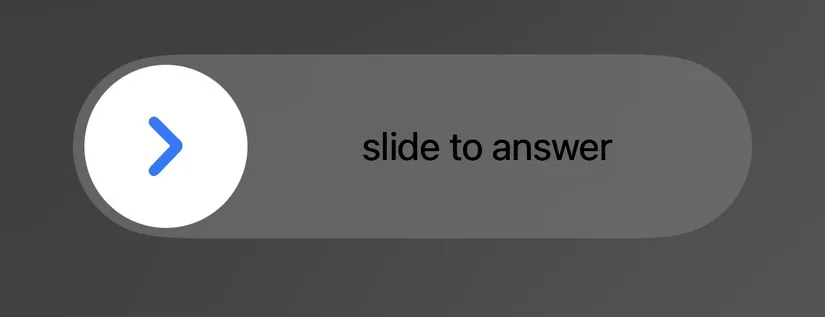
حتی اگر Touch ID یا Face ID روی آیفون شما فعال باشد، تا زمانی که هنوز روی صفحه قفل (Lock Screen) هستید، فقط اسلایدر slide to answer را میبینید. این طراحی باعث میشود تقریباً غیرممکن باشد که تصادفی تماس را جواب دهید یا رد کنید.
اما زمانی که در حال استفاده از آیفون هستید، گزینههای Accept (پاسخ) و Decline (رد تماس) ظاهر میشوند. بسته به تنظیماتی که در مسیر Settings > Apps > Phone > Incoming Calls مشخص کردهاید، تماس ورودی یا به صورت Banner (نوار کوچک) یا Full Screen (تمامصفحه) نمایش داده میشود.
در حالت Banner، تماس ورودی به شکل یک اعلان کوچک در بالای صفحه ظاهر میشود که کنار آن علامت X قرمز و تیک آبی دیده میشود. اگر روی این اعلان ضربه بزنید، صفحه تماس به حالت تمامصفحه باز میشود و دکمههای Accept و Decline را مشاهده میکنید.
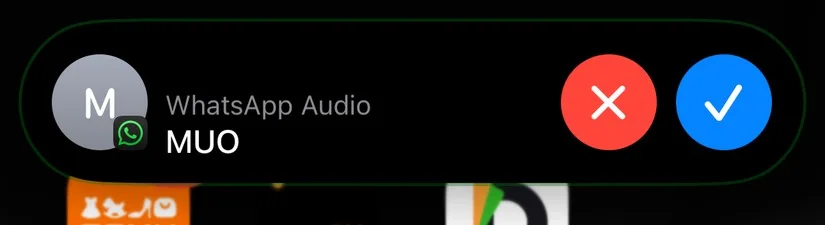
شما همچنان میتوانید هر تماسی را رد کنید
همانطور که دیدیم، صفحه slide to answer که هنگام قفل بودن آیفون ظاهر میشود، قرار نیست شما را مجبور به پاسخ دادن کند؛ بلکه این طراحی عمدی است تا از پاسخ یا رد شدن تصادفی تماس جلوگیری شود.
از آنجایی که در این حالت فقط اسلایدر برای جواب دادن نمایش داده میشود، خیلیها فکر میکنند راهی برای رد تماس وجود ندارد و در نتیجه، گوشی را رها میکنند تا زنگ بخورد و خودش قطع شود.
خوشبختانه حتی در این حالت هم میتوانید تماس ورودی را سایلنت یا رد کنید. برای سایلنت کردن تماس، کافی است دکمه کناری آیفون یا یکی از دکمههای ولوم را فشار دهید. اما برای رد کردن تماس، فقط کافی است دو بار سریع دکمه کناری را فشار دهید. همین! بسته به کشوری که در آن هستید، رد تماس یا مستقیماً تماس را به پیام صوتی (Voicemail) میفرستد یا فوراً آن را قطع میکند.


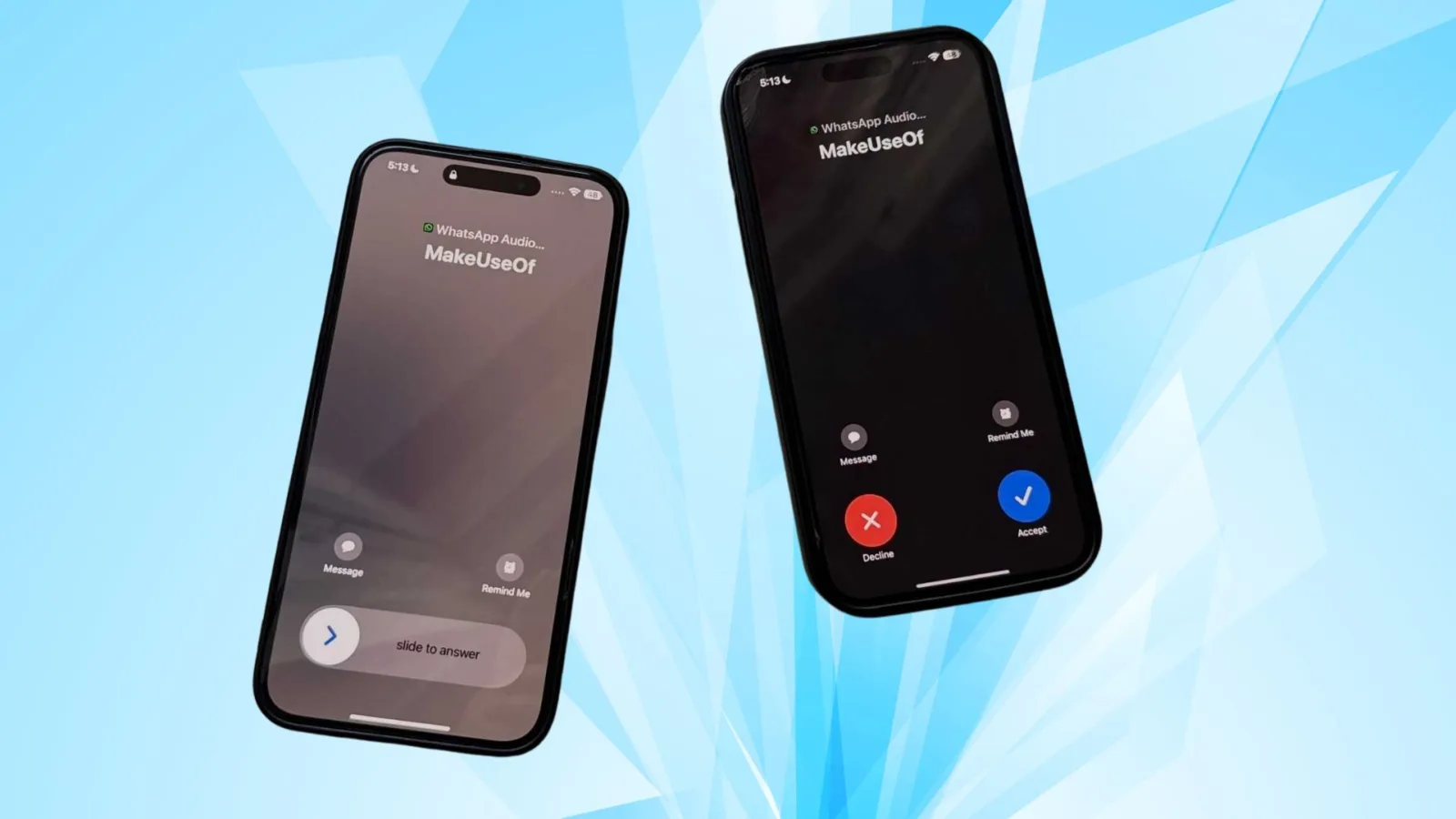







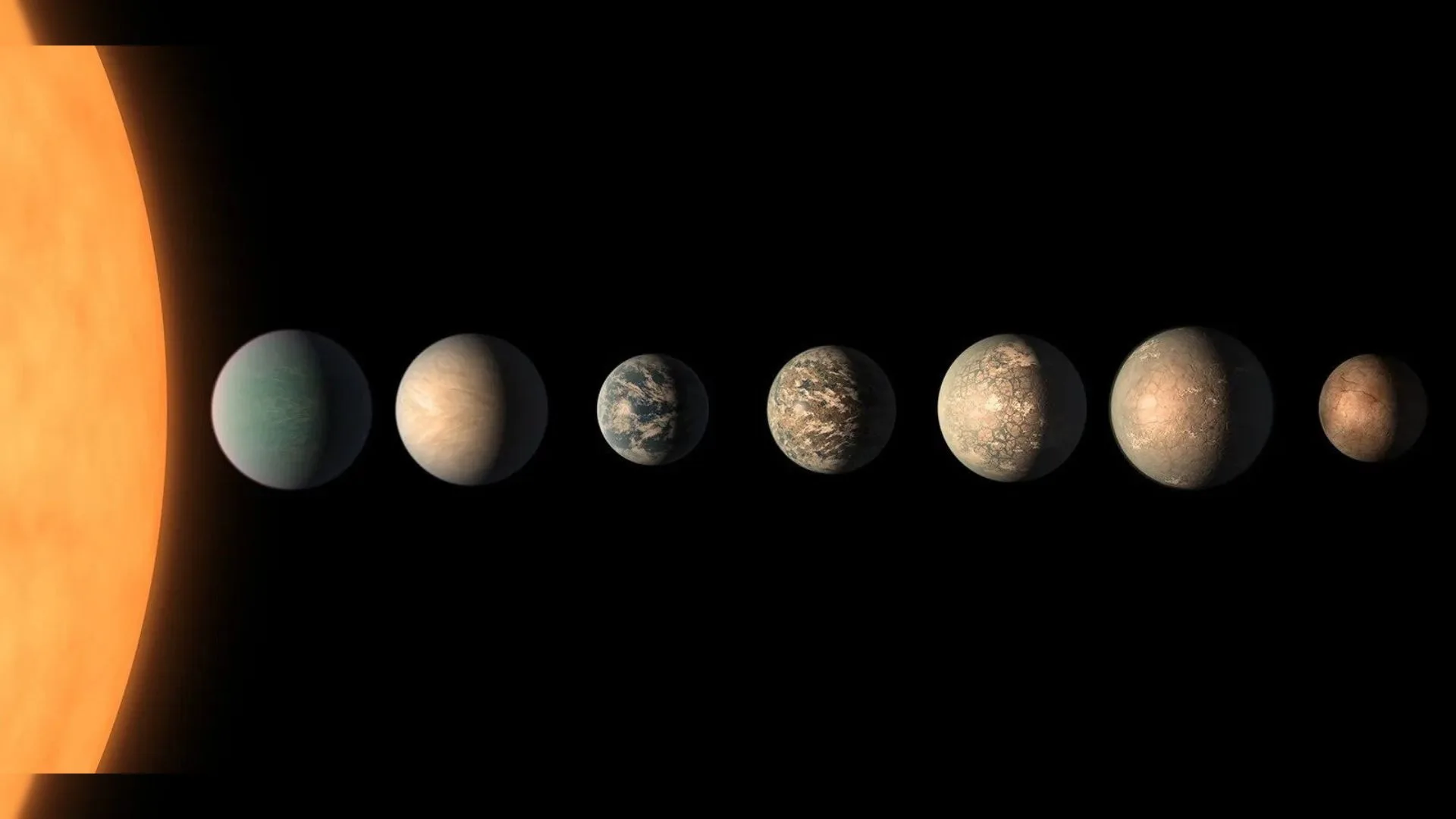

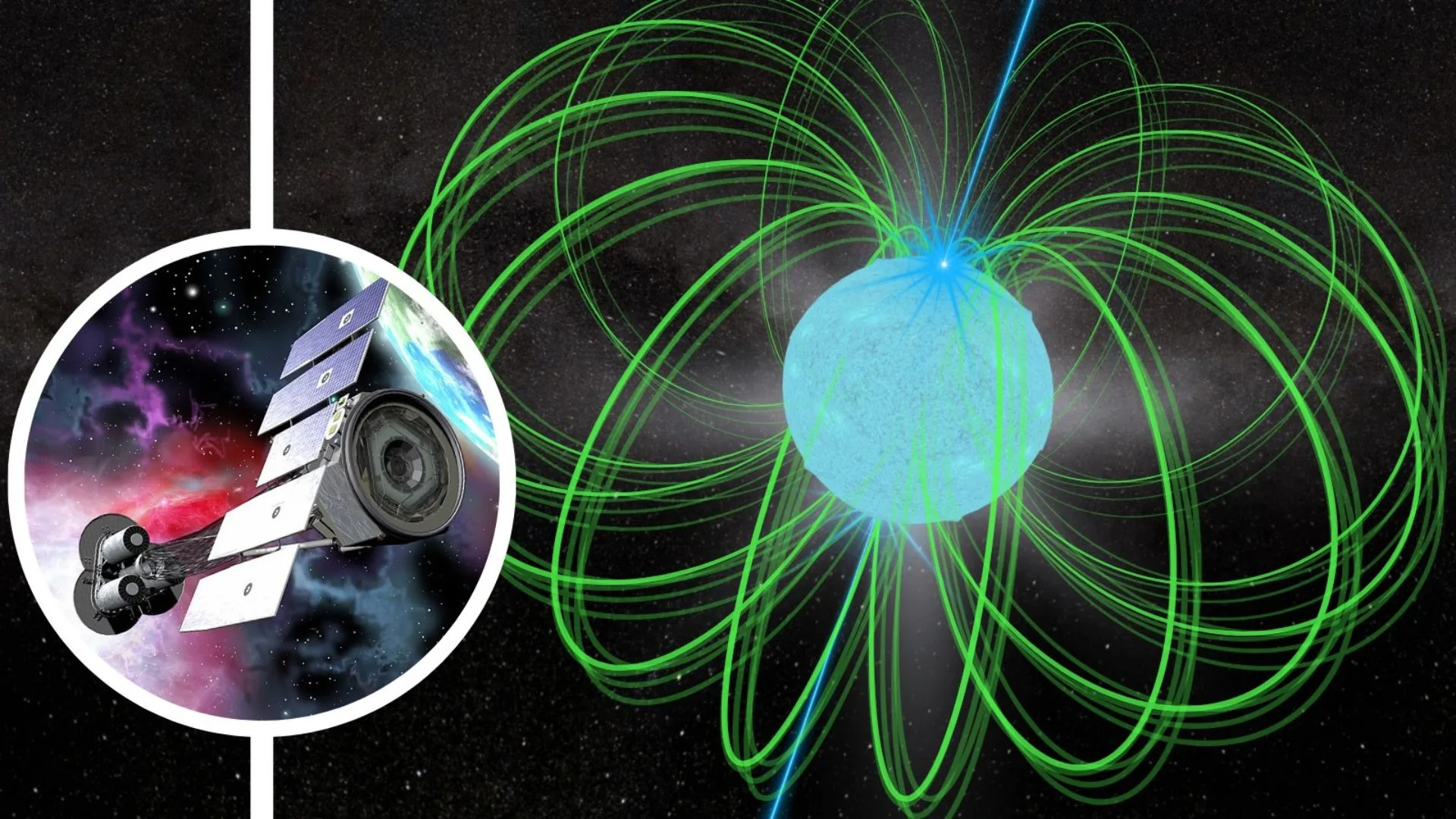








دیدگاه ها